Wenn eine große Anzahl von Fotos den größten Teil des Speicherplatzes Ihres Samsung-Telefons beanspruchen, kann sich die Leistung Ihres Telefons verlangsamen. Vielleicht versuchen Sie nicht, Speicherplatz freizugeben, sondern bereiten den Verkauf Ihres alten Galaxy-Telefons vor. In jedem Fall ist es am besten zu wissen, wie Sie Fotos effektiv von Ihrem Samsung-Telefon löschen. Wir haben 4 zuverlässige und nützliche Methoden für Sie vorbereitet, aus denen Sie je nach Ihren spezifischen Anforderungen auswählen können.
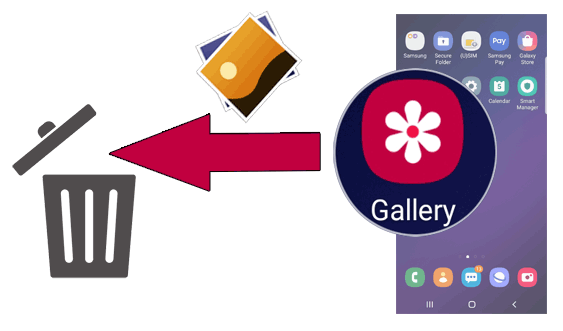
Wenn Sie Fotos löschen möchten, können Sie dies im Allgemeinen direkt mit der Samsung Gallery-App tun. Sie können Ihre Fotos jedoch nicht auf einmal dauerhaft löschen, da die Samsung-Galerie über eine Papierkorbfunktion verfügt, die Ihre gelöschten Fotos 30 Tage lang speichert. Wenn Sie Ihre Fotos vollständig entfernen möchten, vergessen Sie nicht, den Papierkorb zu leeren.
Schritt 1: Öffnen Sie die Galerie- App auf Ihrem Samsung-Telefon und klicken Sie auf die Registerkarte „ Bilder “ oder „ Alben “.
Schritt 2: Suchen Sie die Fotos, die Sie löschen möchten, und tippen und halten Sie ein Bild. Wählen Sie dann alle nutzlosen Fotos aus.
Schritt 3: Klicken Sie auf „ Löschen “ > „ In den Papierkorb verschieben “. Klicken Sie anschließend auf das Symbol „ Menü “ und wählen Sie „ Papierkorb “.
Schritt 4: Wählen Sie alle Fotos aus und tippen Sie zweimal auf „ Löschen “. Jetzt wurden alle ausgewählten Fotos von Ihrem Samsung-Gerät entfernt.

Mit Samsung Messages Backup können Sie Ihre Samsung-Fotos auf Ihrem Computer verwalten. Mit diesem Programm können Sie alle Ihre Alben und Bilder direkt in der Vorschau anzeigen und Fotos von Ihrem Samsung-Telefon auf Ihrem PC entfernen. Außerdem können Sie neue Alben erstellen und Ihre Fotos auf Ihrem Computer mit großem Bildschirm verschieben oder kopieren, der gleichzeitig mit Ihrem Samsung-Telefon synchronisiert wird.
- Ermöglicht Ihnen die Vorschau Ihrer Samsung-Bilder auf einem PC.
- Löschen Sie unerwünschte Fotos von Ihrem Smartphone auf Ihrem PC.
- Entfernen Sie nutzlose Videos, Musik, Kontakte, Dokumente, Apps und mehr von Samsung.
- Übertragen Sie Fotos von Ihrem Samsung-Telefon auf Ihren Computer und umgekehrt.
- Sichern und wiederherstellen Sie Ihre Samsung-Daten mit einem Klick.
- Unterstützt Android 6.0 und höher, einschließlich Android 15.
Laden Sie Samsung Messages Backup herunter.
Schritt 1: Verbinden Sie Ihr Samsung-Telefon über USB mit Ihrem PC und installieren Sie Samsung Messages Backup auf dem Computer.
Schritt 2: Aktivieren Sie den USB-Debugging-Modus auf Samsung und das Programm erkennt Ihr Mobiltelefon sofort.

Schritt 3: Wählen Sie im Bedienfeld „ Fotos “ und zeigen Sie alle Ihre Samsung-Fotos in der Vorschau an. Wählen Sie als Nächstes die Bilder aus, die Sie entfernen möchten, und klicken Sie im oberen Menü auf das Symbol „ Löschen “. Dann verschwinden Ihre ausgewählten Bilder von Ihrem Galaxy-Gerät.

Wenn Sie die Funktion „Mit OneDrive synchronisieren“ in Ihrer Samsung Gallery-App aktiviert haben, werden Ihre Fotos in Ihrem Microsoft-Konto gesichert. Falls es Ihnen nicht gelingt, Fotos aus der Galerie-App zu löschen, können Sie Ihr OneDrive-Konto überprüfen.
Schritt 1: Bitte öffnen Sie die Galerie- App auf Ihrem Samsung-Telefon und navigieren Sie zu den Fotos, die Sie löschen möchten. Entfernen Sie sie dann und leeren Sie sie aus dem „ Papierkorb “.
Schritt 2: Greifen Sie auf das Web von OneDrive zu und melden Sie sich bei dem Konto an, das Sie mit Ihrem Samsung-Telefon verknüpft haben.
Schritt 3: Überprüfen Sie, ob Ihre Fotos aus Ihrem OneDrive-Konto gelöscht wurden. Wenn nicht, löschen Sie sie und leeren Sie den Papierkorb von OneDrive.
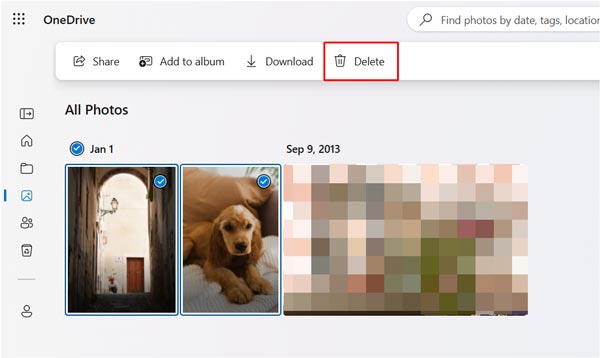
Was passiert, wenn Sie Fotos dauerhaft vom Samsung S22/S23/S24 löschen ? Wenn Sie Daten gründlich löschen möchten, benötigen Sie tatsächlich einen professionellen Datenlöscher wie Samsung Eraser . Diese Software kann alle Inhalte und persönlichen Daten, einschließlich Ihrer Fotos, auf einmal löschen und Ihre gelöschten Daten dreimal überschreiben. Daher können keine Daten wiederhergestellt werden. Bitte beachten Sie jedoch, dass dadurch alle Ihre Daten gelöscht werden. Sichern Sie daher bitte zuerst Ihre nützlichen Dateien.
Schritt 1: Laden Sie Samsung Eraser herunter und installieren Sie es auf Ihrem Computer. Öffnen Sie es dann auf dem Desktop.
Schritt 2: Verbinden Sie Ihr Samsung Galaxy-Telefon mit einem USB-Kabel mit dem PC und aktivieren Sie das USB-Debugging auf Samsung. Anschließend wird die Verbindung hergestellt und Sie klicken auf „ Löschen “.

Schritt 3: Wählen Sie eine Ebene zum Löschen aus, klicken Sie dann auf „ OK “ und geben Sie „ Löschen “ in das leere Feld ein.

Schritt 4: Klicken Sie abschließend auf „ Löschen “, um den Vorgang zu starten. Alle Ihre Fotos und anderen Daten werden von Ihrem Samsung-Gerät entfernt.

F1: Warum werden gelöschte Fotos wieder auf meinem Samsung-Telefon angezeigt?
F2: Können meine Fotos wiederhergestellt werden, nachdem ich sie von meinem Samsung-Telefon gelöscht habe?
Wenn Sie Ihre Fotos einfach aus Ihren Samsung-Alben löschen, können Sie sie innerhalb von 30 Tagen aus dem Papierkorb wiederherstellen. Wenn Sie auch den Papierkorb leeren, können Sie ihn mithilfe einer Wiederherstellungssoftware wiederherstellen. Allerdings wird die Wiederherstellung schwierig, wenn der von den gelöschten Fotos belegte Speicherplatz durch neue Daten überschrieben wird. Es kommt also auf den Grad der Löschung an.
Dies sind die 4 Methoden, die wir Ihnen zum Löschen von Fotos von einem Samsung-Telefon empfehlen. Sie können Fotos direkt von Ihrem Telefon entfernen oder Fotos auf Ihrem PC mit Samsung Messages Backup verwalten. Wenn Sie eine dauerhafte Löschung wünschen, können Sie Samsung Eraser wählen. Dieses Tool kann alle Ihre Daten bis zu dreimal überschreiben, einschließlich gelöschter Fotos.
Verwandte Artikel
Wie kann ich gelöschte Fotos von der SD-Karte wiederherstellen?
So löschen Sie gesicherte Fotos in Google Fotos | Kein Datenverlust auf dem Gerät
Wie übertrage ich Fotos von Samsung auf das iPhone 15? - 4 Tipps
So stellen Sie Fotos aus einem sicheren Ordner auf Samsung wieder her | Effektive Fähigkeiten
Wie lösche ich Kontakte auf einem Android-Telefon? 5 intelligente Methoden für Sie
Urheberrecht © samsung-messages-backup.com Alle Rechte vorbehalten.